Menschen sind oft sehr beschäftigt und müssen sich an Genehmigungen erinnern lassen. Daher ist es wichtig, ihnen Erinnerungen zu schicken, um den Arbeitsablauf für Genehmigungen in Gang zu halten. Eine der Komponenten des Jotform Arbeitsablaufs ist die Möglichkeit, Personen an ihre anstehenden Aufgaben im gesamten Genehmigungsprozess zu erinnern.
Hier sind die Schritte zum Einrichten einer E-Mail zur Erinnerung an die Genehmigung im Jotform Approval Flows Generator:
- Klicken Sie in Genehmigungen auf das Zahnrad Icon rechts neben dem Element Genehmigung oder Genehmigen & Unterschreiben.
- Als Nächstes gehen Sie auf die Registerkarte Erweitert der Eigenschaften der Genehmigung.
- Scrollen Sie nach unten und schalten Sie die Option Erinnerungs-E-Mails senden auf die Position Ein um.
- Unter Erinnern nach, geben Sie eine Zahl in das erste Feld ein und wählen Stunden-, Tages-, Wochen- oder Monatszeitplan im Dropdown-Menü daneben, um ein Zeitintervall für die Erinnerungs-E-Mails zur Genehmigung festzulegen.
Eigenschaften der Genehmigungserinnerung per E-Mail
Sie können die E-Mail zur Erinnerung an die Genehmigung in den Eigenschaften der E-Mail zur Erinnerung an die Genehmigung anpassen. Um darauf zuzugreifen, klicken Sie auf den Button Bearbeiten, der unten erscheint, wenn Sie die Eigenschaft Erinnerungs-E-Mails senden aktivieren.
Im Fenster Eigenschaften der E-Mail-Erinnerung an die Genehmigung finden Sie drei Registerkarten: E-Mail, Absender und Erweitert.
Note
Sie müssen auf den Speichern Button im Fenster Eigenschaften der E-Mail zur Erinnerung an die Genehmigung klicken, damit die Änderungen wirksam werden.
Auf der Registerkarte E-Mail können Sie den Betreff und den Inhalt der E-Mail zur Erinnerung an die Genehmigung personalisieren. Verwenden Sie das Dropdown-Menü Formularfelder, um die Werte von Formularfeldern in den Betreff und den Inhalt der E-Mail einzubeziehen, um sie ansprechender zu gestalten. Fügen Sie Kommentare zur Genehmigung über das Dropdown-Menü Genehmigungsfelder hinzu.
Genehmigungsaktionen ein-/ausblenden. Um die Buttons Genehmigung und in den Posteingang in der E-Mail zur Erinnerung an die Genehmigung ein- oder auszublenden, klicken Sie auf das Augensymbol in der Bearbeitungssymbolleiste und aktivieren oder deaktivieren Sie das Kästchen links neben den Genehmigungsaktionen im Dropdown-Menü.
Absender
Auf der Registerkarte Absender können Sie den Absendernamen und die Antwort-E-Mail für die E-Mail zur Erinnerung an die Genehmigung angeben. Geben Sie die Details in die Felder Absendername bzw. Antwort-E-Mail ein.
Erweitert
Auf der Registerkarte Erweitert können Sie verschiedene Optionen für Dateianhänge für die E-Mail zur Erinnerung an die Genehmigung verwalten. Außerdem können Sie leere Formulare im E-Mail-Inhalt automatisch ausblenden und Ihre bevorzugte Absender-E-Mail-Adresse festlegen.
Hinweis
Es gibt ein 5 MB-Limit für Anhänge bei E-Mails, die von der Standardabsender-E-Mail-Adresse von Jotform gesendet werden. Wenn die Gesamtgröße aller Dateien diese Grenze überschreitet, werden sie nicht an die E-Mail zur Erinnerung an die Genehmigung angehängt.
Hier ist eine Zusammenfassung, was jede erweiterte Einstellung für Genehmigungserinnerungs-E-Mails bewirkt:
- Datei-Uploads als Anhänge senden – Aktivieren Sie diese Option, um Dateien, die Sie in Ihr Formular hochgeladen haben, als Anhang in die E-Mail zur Erinnerung an die Genehmigung aufzunehmen.
- PDF anhängen – Aktivieren Sie dies, um die PDF-Kopie der Formularantwort als Anhang an die E-Mail zur Erinnerung an die Genehmigung zu senden.
- Datei anhängen – Damit können Sie externe Dateien hochladen und an die E-Mail zur Erinnerung an die Genehmigung anhängen.
- Leere Felder ausblenden – Lassen Sie dies aktiviert, um Formularfelder, die bei der Formularantwort leer gelassen wurden, vom Inhalt der E-Mail zur Erinnerung an die Genehmigung auszuschließen.
- Absender-E-Mail – Ist anfänglich auf eine der Standardabsender-E-Mail-Adressen von Jotform eingestellt. Sie können eine benutzerdefinierte Absender-E-Mail-Adresse auswählen, indem Sie sie über SMTP zu Ihrem Konto hinzufügen. Siehe Wie Sie SMTP für ein Formular einrichten für weitere Informationen.
Hinweis
Die Option Leere Felder ausblenden funktioniert nur für die Datentabelle, die Teil der Standardvorlage für E-Mail-Erinnerungen an die Genehmigung ist. Sie können immer noch Text, neue Zeilen und zusätzliche Spalten in die Tabelle einfügen, aber denken Sie daran, die ursprünglichen Spalten Feldbeschriftung und Feldmarkierung beizubehalten.
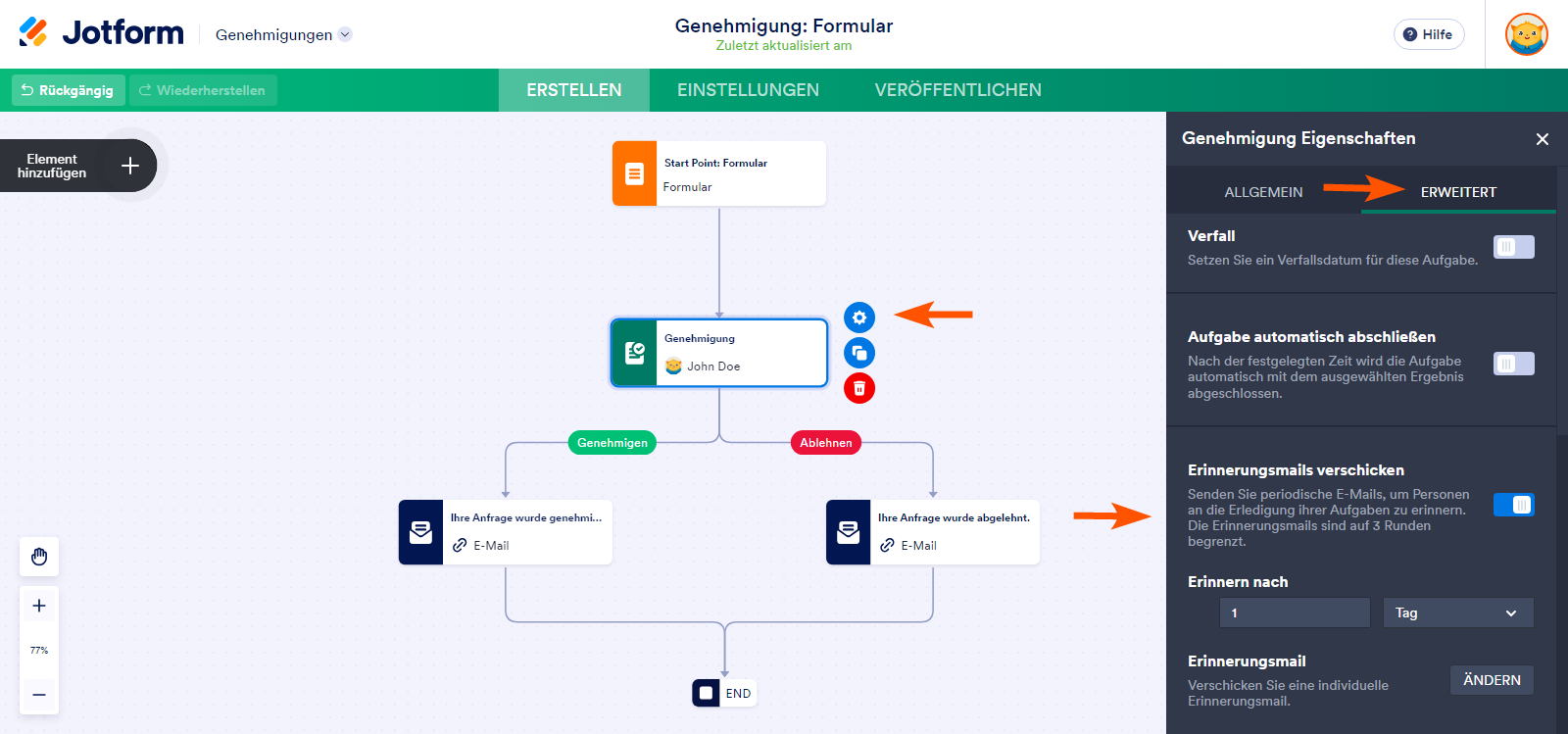
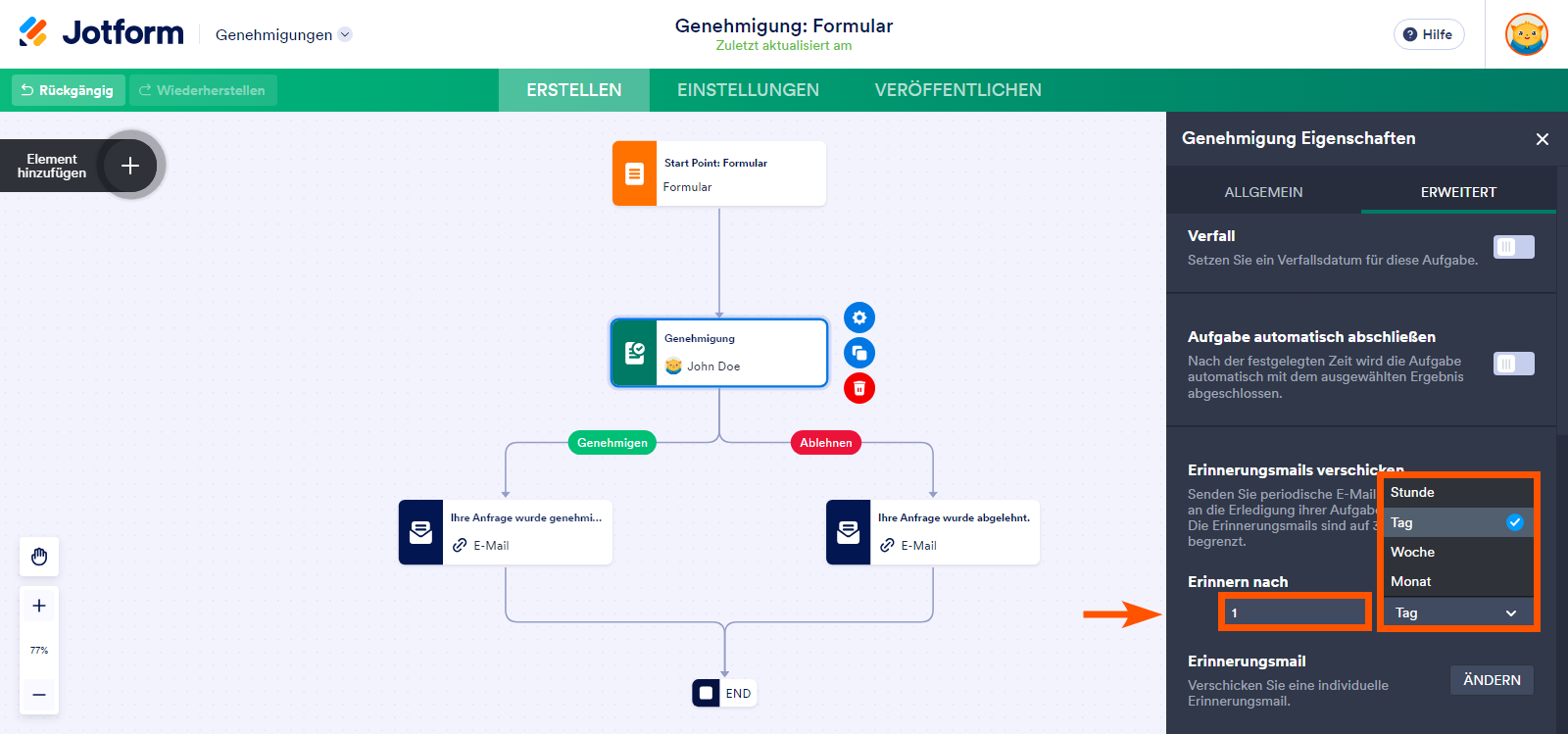
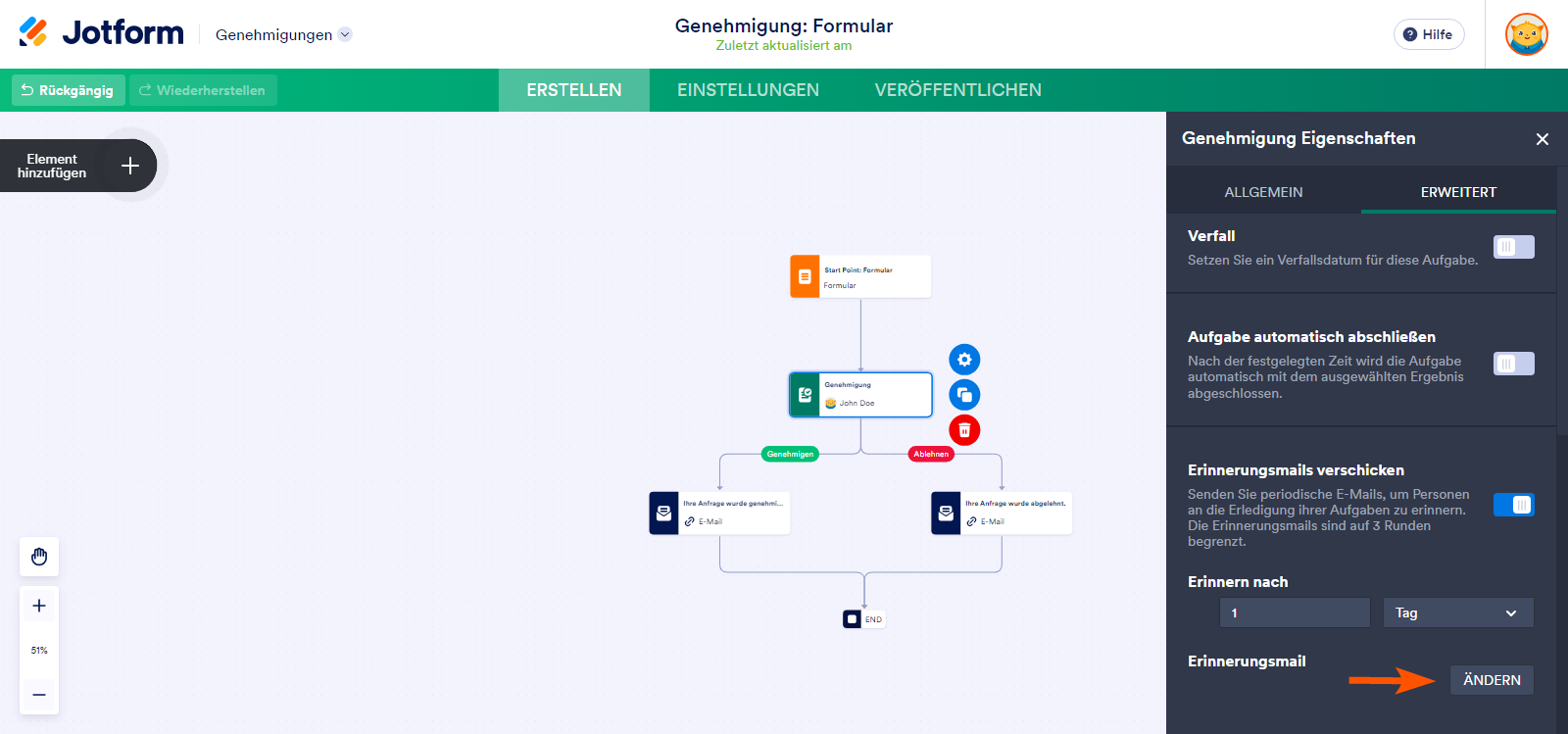
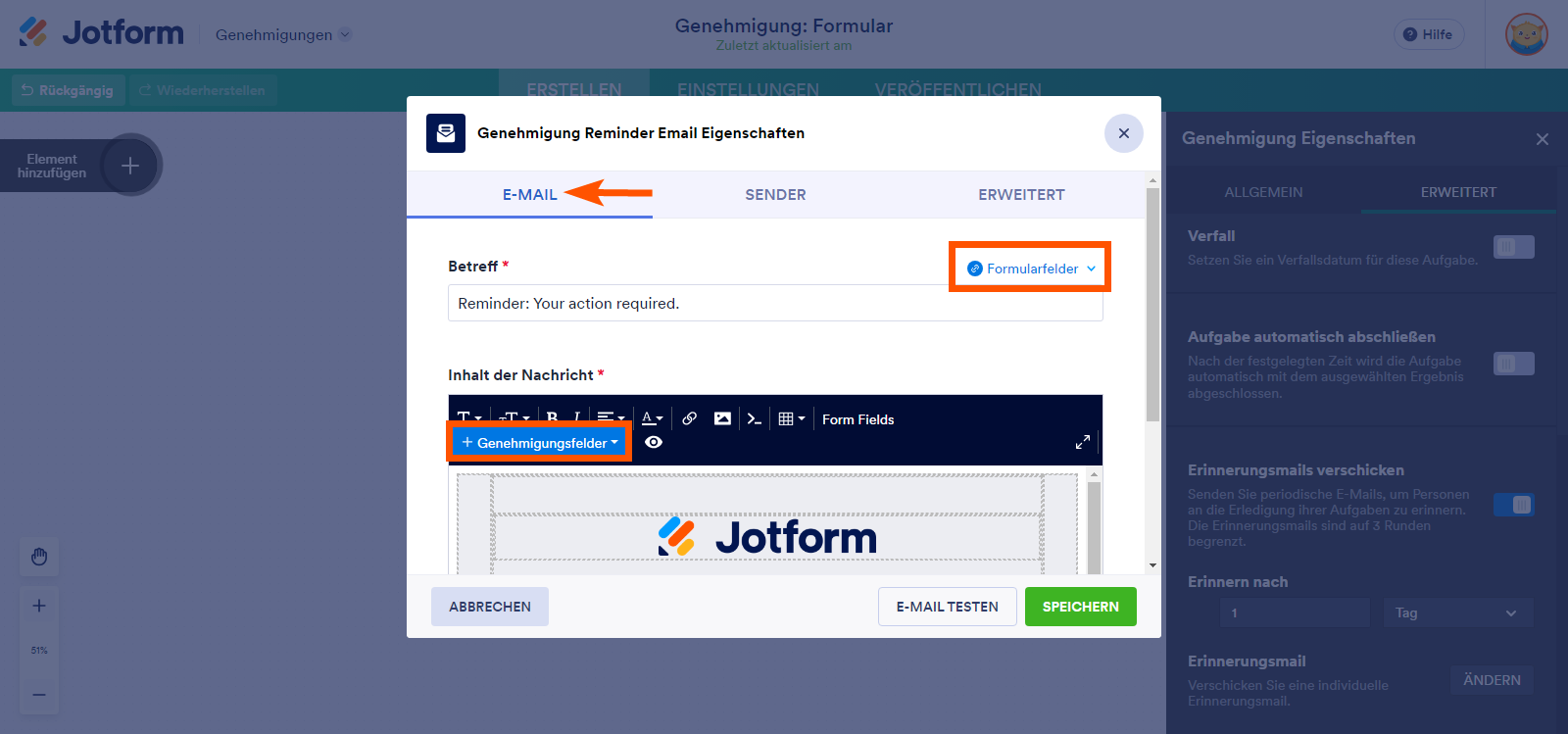
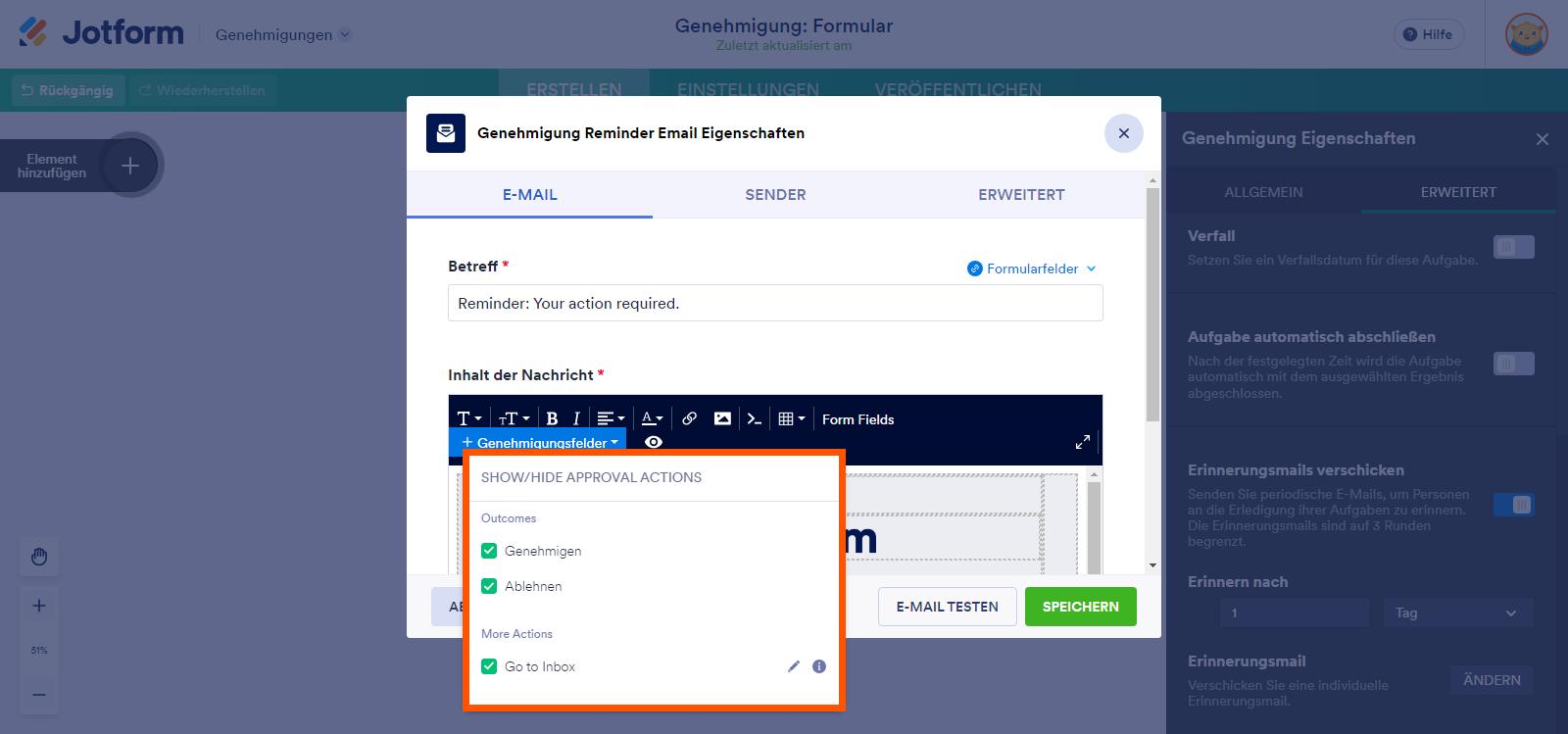
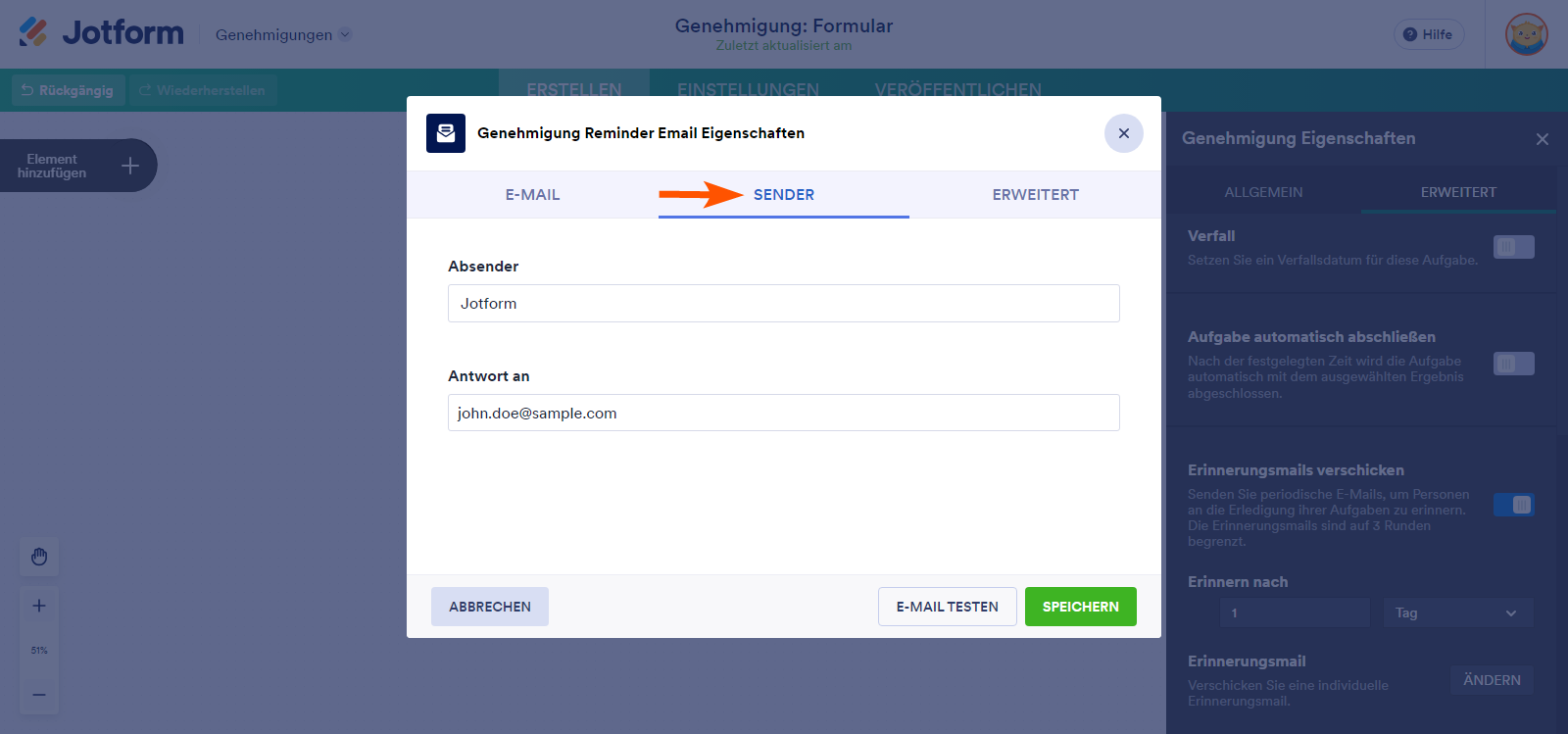
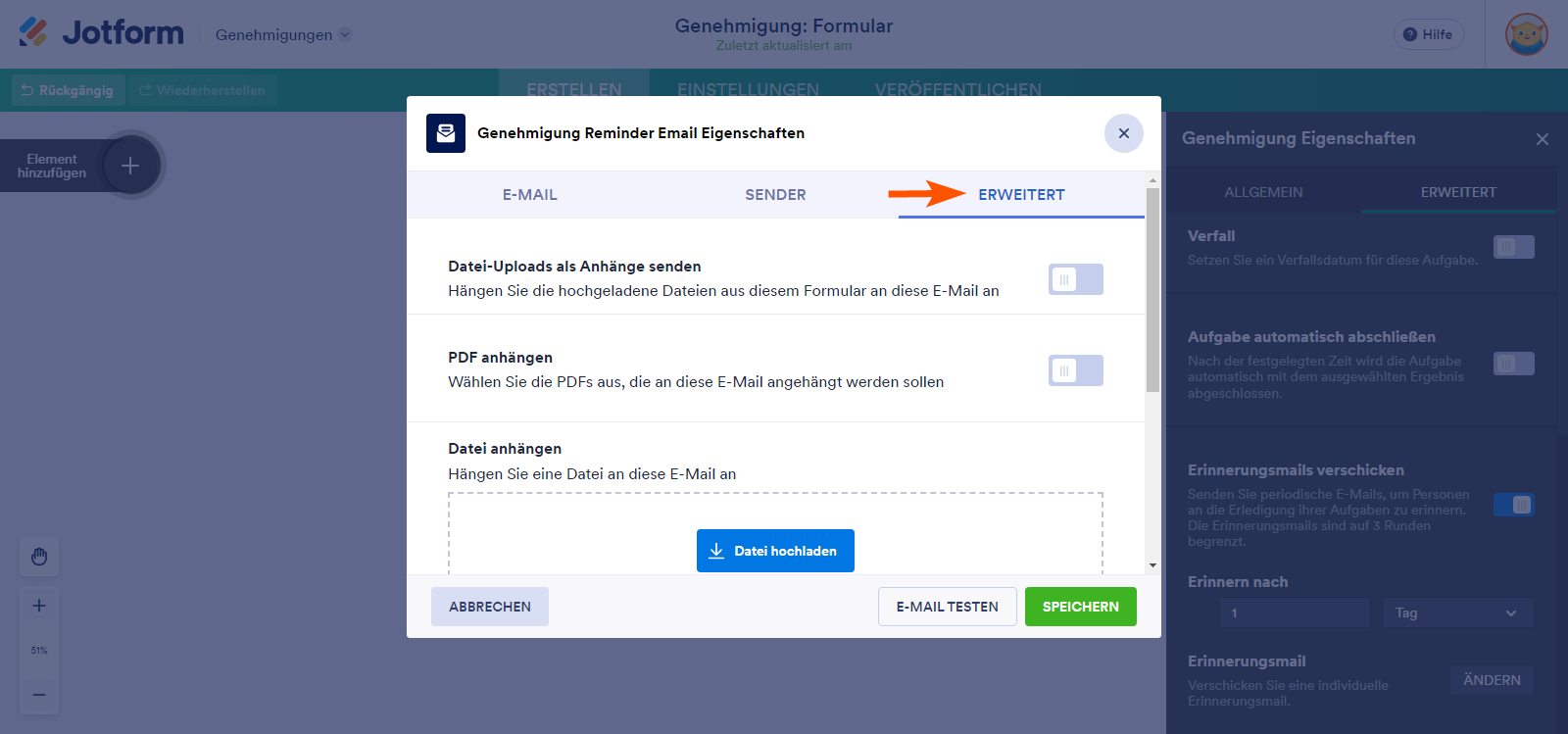

Kommentar abschicken: